本篇文章为大家展示了Elasticsearch7.3安装与配置的操作过程,内容简明扼要并且容易理解,绝对能使你眼前一亮,通过这篇文章的详细介绍希望你能有所收获。
一、jdk的安装
1.下载jdk
.JDK下载地址:点击直达官网下载请添加链接描述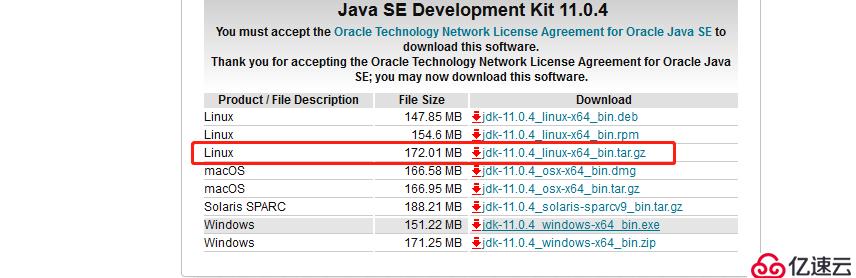
2.解压并安装
tar -zxvf jdk-11.0.4_linux-x64_bin.tar.gz
mkdir -p /usr/local/jdk/
mv jdk-11.0.4 /usr/local/jdk/
3.配置环境变量
vi /etc/profile
export JAVA_HOME=/usr/local/jdk/jdk-11.0.4
export PATH=$JAVA_HOME/bin:$PATH
export CLASSPATH=.:$JAVA_HOME/lib/dt.jar:$JAVA_HOME/lib
4.编译
source /etc/profile
5.查看
java -version
二、es安装并配置
1.下载
wget https://artifacts.elastic.co/downloads/elasticsearch/elasticsearch-7.3.0-linux-x86_64.tar.gz
2.解压
tar -zxvf elasticsearch-7.3.0-linux-x86_64.tar.gz
新建账号并授权
Elasticsearch #要求不能使用超级用户root运行,所以我们建立一个测试账号
groupadd testes
useradd testesuser -g testes -p 123456 然后,给testesuser用户elasticsearch目录的授权。 chown -R testesuser:testes /usr/local/es/ 切换至elasticsearch目录,并以testesuser用户运行 su testesuser 这个用户专门用来给es操作的,如启动,暂停等。。。 4.启动服务 在es安装目录下进入bin文件夹 运行elasticsearch,如果想后台运行后面加 -d,es默认会启动http 9200端口,tcp 9300端口 5.防火墙添加 firewall-cmd --zone=public --add-port=9200/tcp --permanent firewall-cmd --zone=public --add-port=9300/tcp --permanent firewall-cmd --reload 6.测试 方法1 直接通过浏览器测试
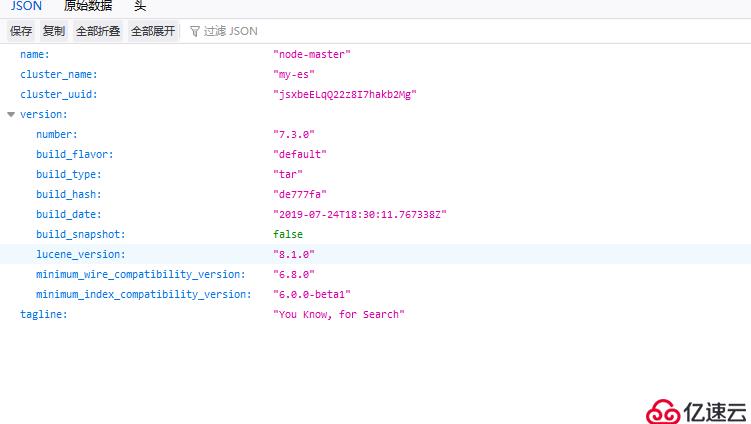
方法2 curl 测试
curl http://localhost:9200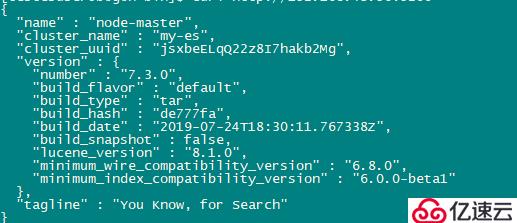
三、目录结构说明
• home目录 :使用$ES_HOME表示
• bin/ : 位置 $ES_HOME/bin,包含了elasticsearch和elasticsearch-plugin等脚本
• conf/ :位置 $ES_HOME/config,包含了 配置文件 elasticsearch.yml 和 log4j2.properties,使用 path.conf 指定
• data/ :位置 $ES_HOME/data,包含了每个index/shard的数据文件,可以指定多个位置,使用 path.data 指定
• logs/ : 位置 $ES_HOME/logs,使用 path.logs 指定
• plguins/ : 位置$ES_HOME/plugins
• repo/ :使用 path.repo指定,没有默认位置,表示共享文件系统repository的位置。可以指定多个位置。
• script/ :位置$ES_HOME/scripts,使用 path.scripts 指定。
四、启动服务报错解决
1.curl端口报错
. curl http://192.168.43.96:9200 拒绝连接
默认是通过127.0.0.1启动的 ,需要修改配置文件
network.host: 192.168.43.96
http.port: 9200
2.ERROR: bootstrap checks failed
max file descriptors [10240] for elasticsearch process likely too low, increase to at least [65536]
切换到root用户
vi /etc/security/limits.conf
#添加如下内容:
soft nofile 65536
hard nofile 131072
soft nproc 4096
hard nproc 4096
修改/etc/sysctl.conf
#添加下面配置:
vm.max_map_count=655360
执行命令:
sysctl -p
注意:如果仍然提示异常
max file **
max number **
max virtual **
可根据提示调整上述文件参数大小即可解决。
sysctl –p 执行此命令保存后执行
3.the default discovery settings are unsuitable for production use; at least one of [discovery.seed_hosts, discovery.seed_providers, cluster.initial_master_nodes] must be configured
修改XX-nproc.conf (不同机器XX不一样,可先到 cd /etc/security/limits.d/ 查看下)
vi /etc/security/limits.d/20-nproc.conf * soft nproc 4096(改为4096,原来为1024) 在 elasticsearch.yml中添加配置项:bootstrap.system_call_filter为false: bootstrap.memory_lock: false bootstrap.system_call_filter: false cluster.initial_master_nodes: ["node-1"]
上述内容就是Elasticsearch7.3安装与配置的操作过程,你们学到知识或技能了吗?如果还想学到更多技能或者丰富自己的知识储备,欢迎关注亿速云行业资讯频道。
免责声明:本站发布的内容(图片、视频和文字)以原创、转载和分享为主,文章观点不代表本网站立场,如果涉及侵权请联系站长邮箱:is@yisu.com进行举报,并提供相关证据,一经查实,将立刻删除涉嫌侵权内容。